Recht einfach ist es in Q-Dir den Vorschaufilter einzustellen, lassen Sie den filter einfach leer falls alles angezeigt werden soll!Inhalt: 1.) ... Vorschaufilter einstellen im Datei Explorer!
| ||||
| Bei Optionen über das Register Allgemein dann einfach die Filter Option eintragen ",siehe Bild." ! Dann sollte es klappen ;). * = Alles 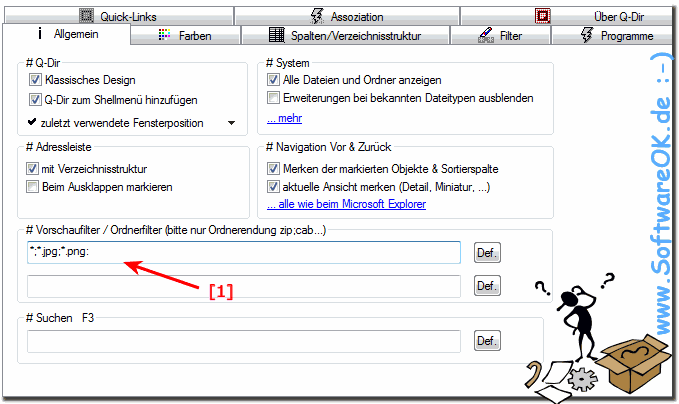 |
|
Info:
Im Datei-Explorer können Sie einen Vorschaubereich aktivieren, der auf der rechten Seite des Fensters angezeigt wird. Wie der Name schon sagt, können Sie damit eine Vorschau des Inhalts bestimmter Dateitypen anzeigen. Wenn Sie beispielsweise eine Bilddatei im Datei-Explorer auswählen, wird eine Vorschau davon angezeigt. Wenn Sie eine Textdatei auswählen, können Sie eine Vorschau des Inhalts anzeigen.
Im Datei-Explorer können Sie einen Vorschaubereich aktivieren, der auf der rechten Seite des Fensters angezeigt wird. Wie der Name schon sagt, können Sie damit eine Vorschau des Inhalts bestimmter Dateitypen anzeigen. Wenn Sie beispielsweise eine Bilddatei im Datei-Explorer auswählen, wird eine Vorschau davon angezeigt. Wenn Sie eine Textdatei auswählen, können Sie eine Vorschau des Inhalts anzeigen.
2.) Wozu den Vorschaufilter einstellen im Datei Explorer?
Im Quad Datei Explorer für Windows können Sie den Vorschaufilter verwenden, um die Dateiansicht zu optimieren und nur relevante Dateien anzuzeigen. Der Vorschaufilter ermöglicht es Ihnen, Dateien basierend auf bestimmten Kriterien zu filtern, um die Suche und Navigation durch Ihre Dateien zu erleichtern. Hier sind einige Gründe, warum Sie den Vorschaufilter im Quad Datei Explorer einstellen möchten:
Dateityp filtern: Der Vorschaufilter ermöglicht es Ihnen, Dateien nach ihrem Typ zu filtern. Dies kann nützlich sein, wenn Sie beispielsweise nur nach Bildern, Dokumenten oder Videos suchen möchten.
Datum filtern: Sie können Dateien basierend auf ihrem Erstellungsdatum, Änderungsdatum oder Zugriffsdatum filtern. Dies ist hilfreich, wenn Sie nach Dateien suchen, die in einem bestimmten Zeitraum erstellt oder zuletzt bearbeitet wurden.
Dateigröße filtern: Der Vorschaufilter ermöglicht es Ihnen, Dateien nach ihrer Größe zu filtern. Dies kann nützlich sein, wenn Sie nach großen Dateien suchen, um Speicherplatz freizugeben.
Schlüsselwörter verwenden: Einige Versionen des Quad Datei Explorers bieten auch die Möglichkeit, nach Schlüsselwörtern oder Tags zu filtern. Das ist besonders hilfreich, wenn Sie eine umfangreiche Dateisammlung haben und bestimmte Dateien schnell identifizieren möchten.
Benutzerdefinierte Filter: Je nach Version des Quad Datei Explorers können Sie möglicherweise benutzerdefinierte Filter erstellen, um Dateien nach spezifischen Kriterien zu sortieren.
Durch die Verwendung des Vorschaufilters können Sie die Anzahl der angezeigten Dateien reduzieren und so die Effizienz Ihrer Dateinavigation verbessern. Dies ist besonders wichtig, wenn Sie mit großen Dateisammlungen arbeiten und die Suche nach bestimmten Dateien erleichtern möchten.
3.) Worauf sollte man achten beim Vorschaufilter?
Der Vorschaufilter im Quad Datei Explorer fungiert als leistungsstarkes Instrument zur gezielten Verfeinerung und Organisation digitaler Daten. Seine technische Raffinesse ermöglicht eine präzise Steuerung über die angezeigten Dateien, wodurch die Effizienz der Dateinavigation erheblich gesteigert wird.
Durch die Filterung nach Dateitypen wird die Dateiansicht auf bestimmte Formate fokussiert. Dies ist besonders nützlich, wenn spezifische Dateikategorien priorisiert werden sollen, sei es für eine gezielte Suche nach Dokumenten, Bildern oder anderen spezialisierten Formaten.
Die zeitbasierten Filteroptionen ermöglichen eine akkurate zeitliche Klassifizierung von Dateien. Das Durchsuchen und Organisieren von Daten nach Erstellungs-, Änderungs- oder Zugriffsdatum wird so zu einer präzisen Aufgabe, die die Anforderungen an zeitbezogene Informationsgewinnung erfüllt.
Die Filterung nach Dateigröße ist ein weiteres Schlüsselelement für eine effektive Datenverwaltung. Diese Funktion erlaubt es, gezielt nach großen oder kleinen Dateien zu suchen, was insbesondere in Umgebungen mit begrenztem Speicherplatz von Vorteil ist.
Die Anpassbarkeit durch benutzerdefinierte Filter bietet eine maßgeschneiderte Lösung für individuelle Anforderungen. Durch die Festlegung spezifischer Kriterien, sei es basierend auf Schlüsselwörtern oder benutzerdefinierten Tags, wird die Filterung auf die genauen Bedürfnisse des Nutzers zugeschnitten.
Während der Vorschaufilter die Vielseitigkeit bietet, die Dateiansicht zu optimieren, ist es ratsam, die Filterkriterien mit Augenmaß zu wählen. Zu restriktive Filter könnten relevante Dateien ausschließen, während zu breite Filter die Präzision beeinträchtigen könnten.
Insgesamt ist der Vorschaufilter im Quad Datei Explorer ein technisch ausgefeiltes Werkzeug, das die Verwaltung und Navigation von digitalen Dateien in Windows-Umgebungen effektiv unterstützt. Mit einer präzisen Anwendung dieser Funktionen wird die Datenorganisation zu einer zielgerichteten und effizienten Aufgabe.
FAQ 34: Aktualisiert am: 4 Dezember 2023 01:14
